电脑分辨率无法调整怎么办
来源:互联网 更新时间:2025-08-11 19:13
电脑分辨率无法调整怎么办?也许有的童鞋还不清楚,下面让号令CC小编为您解答这个问题吧,快来看看吧。
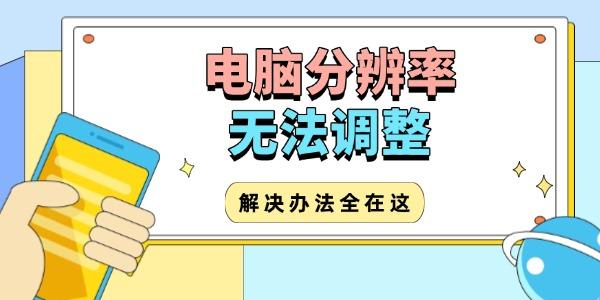
一、检查显示驱动是否正常
电脑分辨率调节功能大多依赖显卡驱动的正常运行。如果驱动异常或未安装,系统就无法识别显示器的最佳分辨率。
解决办法:
下载并使用专业的驱动管理软件【驱动人生】,一键检测并更新显卡驱动,操作简单、安全省心。
打开后软件点击【立即扫描】,系统将自动检测驱动情况。
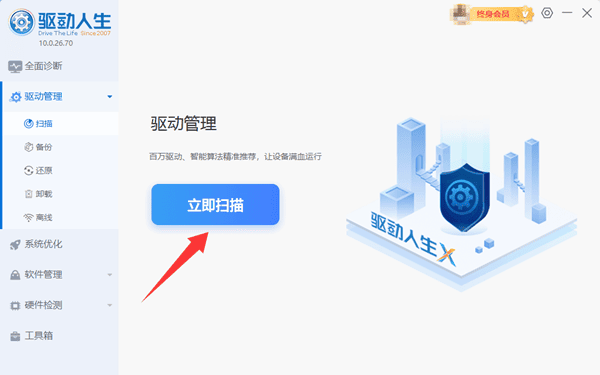
若发现显卡驱动异常,点击【一键修复】或【升级驱动】即可。
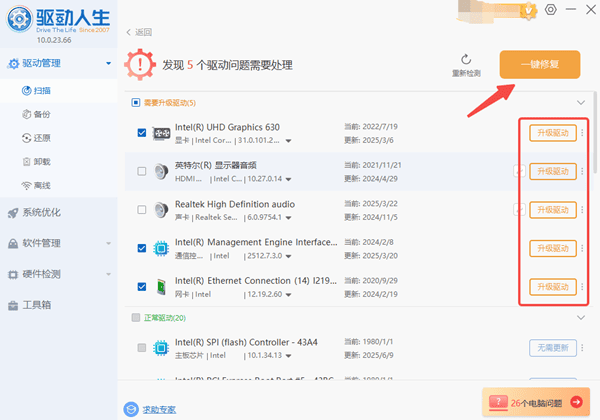
二、检查系统是否识别显示器
有些情况下,尤其是连接了外接显示器时,系统可能没正确识别显示设备。
操作步骤(以Windows11为例):
在桌面空白处右键 → 选择【显示设置】。
点击【多显示器】>【检测】按钮,看系统是否识别所有连接的显示器。
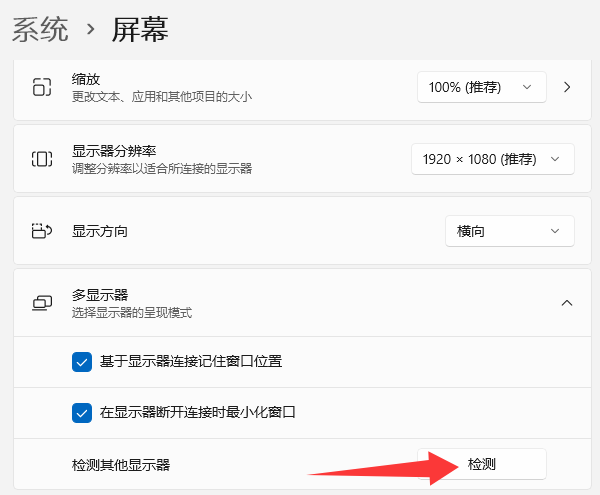
若识别成功,再尝试下方“显示器分辨率”中选择合适分辨率。
三、尝试回滚或更新系统
Windows更新或系统异常也可能导致分辨率选项消失。
解决方法:
可以尝试还原系统至之前正常状态。
或在【设置】→【Windows 更新】中检查是否有可用的补丁或显卡驱动更新。
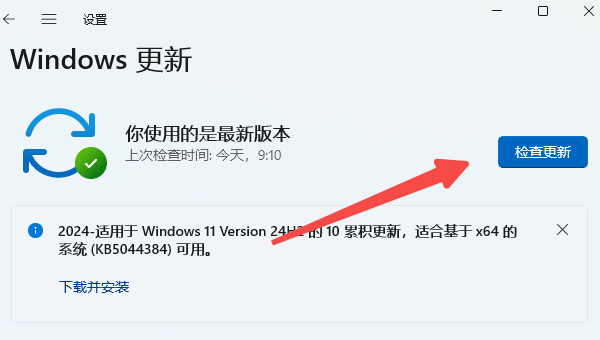
四、检查显卡是否支持当前显示器分辨率
有些老旧显卡不支持过高分辨率,尤其是连接高分辨率显示器时。
解决方案:
查看显卡型号,搜索其支持的最大分辨率范围。
如有需要,可考虑更换显卡或使用支持分辨率转换的外接适配器。
上面就是号令CC小编为你收集的电脑分辨率无法调整怎么办?解决办法全在这!,希望有帮到大家,更多相关的文章请关注本站。
-
《CF》2025年9月灵狐者的约定活动网址
-
鼠标dpi越高越好吗
-
碧蓝航线奇渊下的秘密新皮肤一览
-
FGO泳装两仪式强度怎么样
-
魔兽世界摇曳蜂舞任务攻略
-
密室逃脱设计师需要擅长哪项技能 蚂蚁新村今日答案2025.8.26
-
《沙丘:觉醒》主机版将在PC发售一年后上线
-
logitech无线键盘怎么连接电脑
-
蚂蚁新村小课堂今日答案8月9日 南京云锦在古代主要用于
-
Adobe Reader XI如何关闭悬浮窗口
-
2025年8月10日蚂蚁新村答案
-
蚂蚁庄园小课堂2025年8月11日最新题目答案
-
魔兽世界虚空汇流任务攻略
-
第五人格台球手是谁
-
明末渊虚之羽满级是多少
-
电脑字体模糊发虚不清晰
-
电脑分辨率无法调整怎么办
-
电脑微信如何清理
-
电脑键盘右上角第三个灯怎么关
-
蚂蚁庄园小鸡答题今日答案2025年8月13日
-
1 键盘有几个键失灵怎么办 09-07
-
2 u盘格式化数据恢复教程 09-07
-
3 无internet访问权限怎么解决 09-07
-
4 加载DLL失败是什么意思 09-07
-
5 集线器端口上的电涌怎么解决 09-07
-
6 如何开启/关闭Windows自动更新 09-07
-
7 Win10系统卡顿怎么解决 09-07
-
8 电脑显示无法读取源文件或磁盘怎么办 09-07
-
9 笔记本电脑键盘失灵了怎么解决 09-07
-
10 电脑硬盘怎么看型号以及参数 09-07



